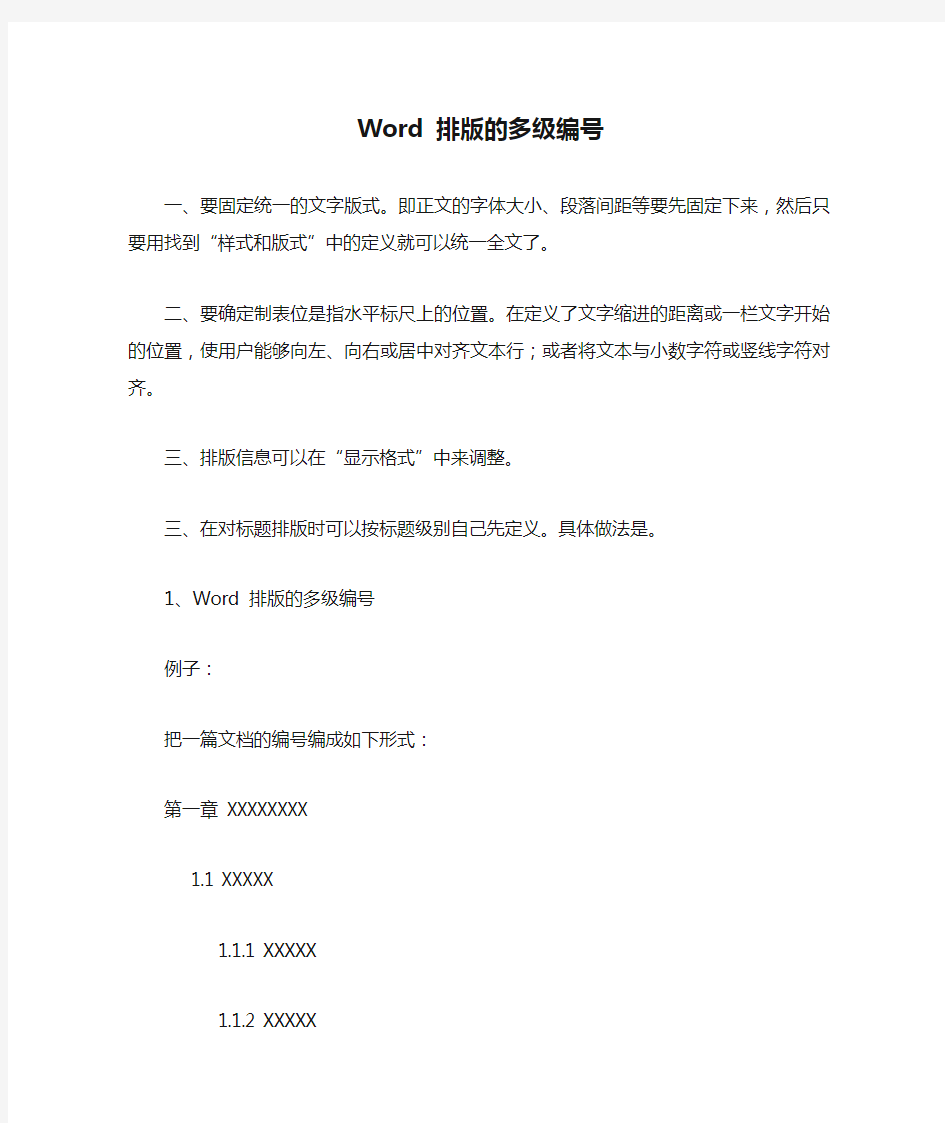
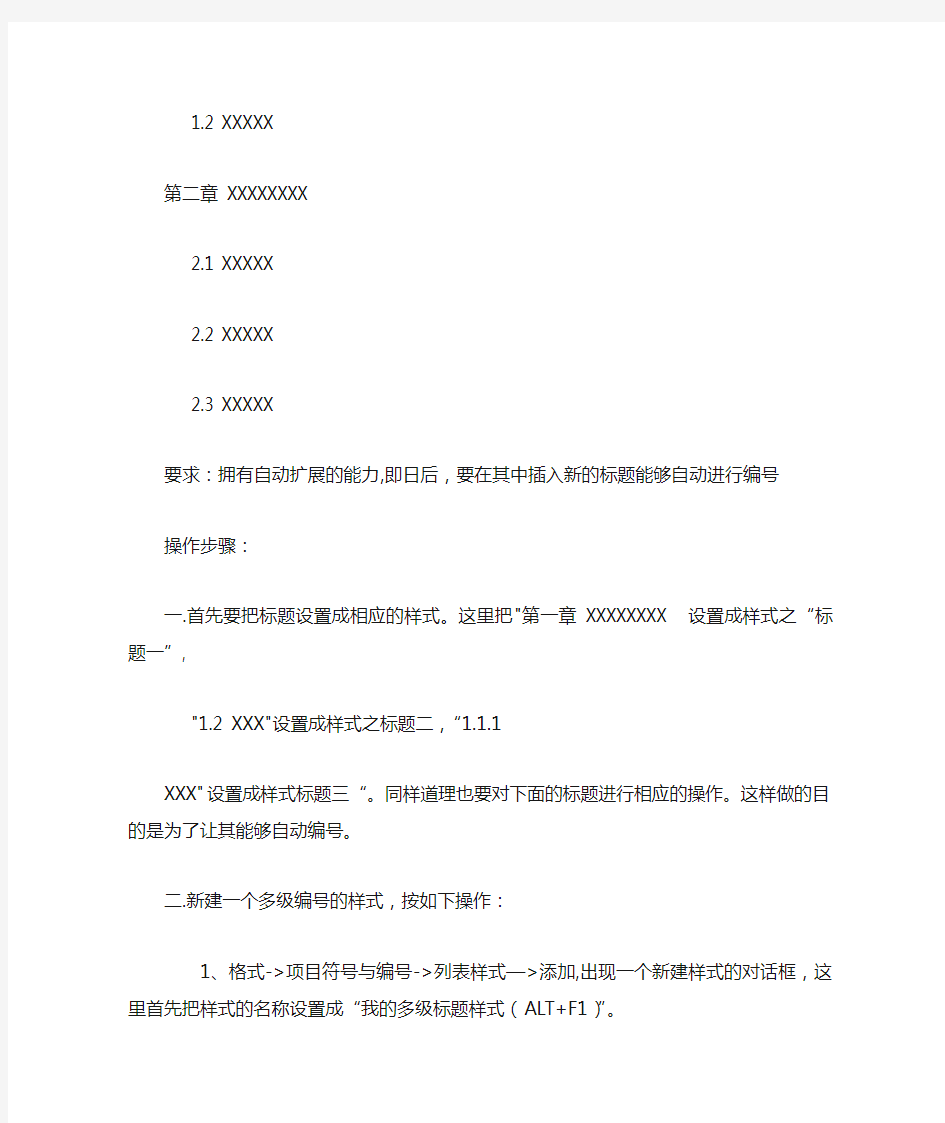
Word 排版的多级编号
一、要固定统一的文字版式。即正文的字体大小、段落间距等要先固定下来,然后只要用找到“样式和版式”中的定义就可以统一全文了。
二、要确定制表位是指水平标尺上的位置。在定义了文字缩进的距离或一栏文字开始的位置,使用户能够向左、向右或居中对齐文本行;或者将文本与小数字符或竖线字符对齐。
三、排版信息可以在“显示格式”中来调整。
三、在对标题排版时可以按标题级别自己先定义。具体做法是。
1、Word 排版的多级编号
例子:
把一篇文档的编号编成如下形式:
第一章 XXXXXXXX
1.1 XXXXX
1.1.1 XXXXX
1.1.2 XXXXX
1.2 XXXXX
第二章 XXXXXXXX
2.1 XXXXX
2.2 XXXXX
2.3 XXXXX
要求:拥有自动扩展的能力,即日后,要在其中插入新的标题能够自动进行编号
操作步骤:
一.首先要把标题设置成相应的样式。这里把"第一章 XXXXXXXX 设置成样式之“标题一”,
"1.2 XXX"设置成样式之标题二,“1.1.1
XXX"设置成样式标题三“。同样道理也要对下面的标题进行相应的操作。这样做的目的是为了让其能够自动编号。
二.新建一个多级编号的样式,按如下操作:
1、格式->项目符号与编号->列表样式—>添加,出现一个新建样式的对话框,这里首先把样式的名称设置成“我的多级标题样式(ALT+F1)”。
2、选择样式模版:接下来按"格式->编号",会出现八种样式让选择,选左起上面第一个,然后点击左下解的“重置”按钮。
3、接下来点击右边“自定义”按钮,出现“自定义多级符号列表”对话框。
首先设置一级标题,在“级别”组合菜单中选“1”->编号格式里填上“第”—>编号样式选“一二三(简体)”->编号格式里填表上“章”->点高按钮->“将级别链接到样式”选“标题一”。
接着设置二级标题格式,在“级别”组合菜单中选“2”->编号样式
选“1,2,3”->“将级别链接到样式”选“标题二”->“在其后重新开始编号”选“级别一”。
第三级标题的设置,在“级别”组合菜单中选“3”->编号样式选“1,2,3”->“将级别链接到样式”选“标题三”->“在其后重新开始编号”选“级别二”->确定。
4、指定快捷方式:在"新建样式"->格式—>快捷键->"新建快捷键"按ALT+F1->指定。
以上是我在网上找到的做法,并按照这个做法顺利的完成了排版。这个方法的要点是要建立自己的列标样式,要把样式链接到“级别”上,对“编号”重新设置。
用A4 纸打印成A5 大小的册子为例讲解 如果已经用WORD排完版了,那么按如下操作,重新排版;如果你准备开 始写,那么你很幸运,不用重复排版了? 一、页面设置 第一主角页面设置,打开WORD文档,进行页面设置(文件->页面设置): 页边距方向: 横向 页码范围: 拼页 装订线0 厘米。因为是从页面的中间装订 纸张选择A4 版式选中奇偶页不同 确定后,会发现WORD将页面变成A5 了,并会把A5当作一个页面来看待,就像平常的操作一样,区别在于打印上,以下再讲。 因为选择的是奇偶页不同,所以可以在偶页和奇页上分别进行页眉页脚的设置,这样设置的好处是页面更统一。如: 把奇页的页码放在最右边,而偶页的页码放在最左边,知道为什么不,嘿嘿,因为这样在装订好之后,页码都会在页的最边缘上,如果还不懂,找本书打开看看就知道了。 二、打印 单页面设置还不算完,现在说说另一个主角――打印。 不好讲,以例为证:
假设A5的小册子共有10页,则在打印时可以这样设置。(文件->打印)页码范围10,1 ,2,9,8,3,4,7,6,5, 每 2 个一组看看有什么规律,再以每 4 个一组看看。 第1xxA4 纸 正面:10,1 反面:2,9 第2xxA4 纸 正面:8,3 反面:4,7 第3xxA4 纸 正面:6,5 以 2 个一组的规律是: 每两个数的和等于首页及末页的和。 以 4 个一组的规律是: 大数,小数,小数+1,大数-1。 一般都是这样做,竖着写总页数的一半即从 1 写到5,后再每一个数的后面用总页数+1(即首页及末页的和)减去前面的数,值写在后面,就会变成: 1,10 2,9 3,8 4,7 5,6
摘要 关键词[单击此处输入中文关键词]
Abstract [Click here and input abstract in English] Keywords
目录 摘要........................................................................................................................................... I Abstract .................................................................................................................................. II 1绪论 (1) 1.1课题背景(或引言) (1) 1.1.1三级标题 (1) 2[单击此处输入标题,页眉会自动更新] (2) 2.1二级标题 (2) 2.1.1三级标题 (2) 2.2本章小结 (2) 3论文格式及图表示例 (3) 3.1论文排版字体、字号要求 (3) 3.2论文正文插图例 (3) 3.3论文正文插表例 (7) 3.4本章小结8 结论.9参考文献.10附录.11 12致谢.13个人简历.14
1 1.1 课题背景(或引言) [ 1.1.1 三级标题 …… 1.1.1.1 四级标题 …… 关于本模板的使用问题请看附件1的说明; 每章的最后一个换行符建议不要随便删除,可能导致错误。
2 [单击此处输入标题,页眉会自动更新] 2.1 二级标题 2.1.1 三级标题 …… 2.1.1.1 四级标题 …… …… (1) (2) 2.2 本章小结 标题层次的细节请参阅论文规范的有关内容。
利用“拼页”功能制作手册,简单易用! 下面是我从网上找到的,与大家分享一下: 用Word拼页功能制作手册 Word制作文档的功能强大,灵活多样。如若满足各种不同需求,还要适当应用。下面介绍的是利用Word软件的拼页功能制作各种手册。 所谓手册,是指那些类似于书一样的多页文档。打印出来之后用钉书机订好,就成为一本页码顺序一致的书了。这种手册最适合于制作各种产品和服务的使用说明书;公司内部参考的多面文档,如规章制度,聘用合同等。而总页码数应为4的倍数。如4,8,12,16……页。其原因是每一页纸的一面可以打印两页,两面就可以打印4页。总页数是4的几倍,就需要几张纸。不足的部分须用空页补齐。 言归正传。打开Word之后,首先确定选择了正确的打印机。然后从页面设置开始。用鼠标点“文件”菜单,再点“页面设置”。 然后点“纸张大小”选项卡,选择所需的纸张大小(一般用A4纸,因此做出的小册子就是A5大小的)。再用鼠标点“页边距”选项卡,选择“拼页”选项,以及所需的页边距大小。因为装订位置在两页的中缝处,所以不需要保留装订线的间距)。 在其它常规选项设置好之后,点“确定”退出对话框。这时屏幕上的内容显示区显示的一页是整张纸面积的一半。但Word是将这一页当做整张纸看待。所以设置方式与平常完全相同。 键入内容,设置好页眉和页脚,包括页码。在整个文档制作完成之后(这部分的工作与平常完全一样),就可以开始打印了。 手册制作的第2个步骤是打印。所谓拼页的意思就是把任意不同的2页拼在一张纸上打印,以此来实现各种所需文档的制作。为了制作我们的手册,必需明确应该将哪两页拼在一起。 以16页的文档为例:第一张纸的第一面打印第16页(最后一页)和第1页。中间用逗号隔开。这里的顺序是最关键的。你可以找一本书自己琢磨一下。整个打印步骤如下表所示。 第_张纸第_面页码 一16,1 一2,15 二14,3 二4,13 三12,5
竭诚为您提供优质文档/双击可除免费word文档排版规范模版 篇一:机关政府公文排版格式(word绝对正式) 政府公文排版(word) 实验目的: 了解我国国家机关、社会组织现行的公文种类、行文规范、写作要求,培养和提高撰拟公文和处理公文的能力,以便毕业后能胜任工作需要。 实验内容: 1、1、了解公文的含义、种类、格式; 2、2、制作公文模板; 3、3、添加公文正文内容并排版。 实验步骤: 一、一、了解公文的含义、种类、格式 1、1、公文的含义:行政机关的公文(包括电报),是行政机关在行政管理过程中所形成的具有法定效力和规范 体式的文书,是依法行政和进行公务活动的重要工具。 2、2、公文的种类主要有:命令(令)、决定、公告、通告、通知、通报、议案、报告、请示、批复、意见、函、
会议纪要。其中,“通知”适用于批转下级机关的公文,转发上级机关和不相隶属机关的公文,传达要求下级机关办理和需要有关单位周知或者执行的事项,任免人员。 3、3、公文由眉首、主体、版记三部分组成。置于公文首页红色反线(宽度156mm)以上的各要素统称眉首;置于红色反线(不含)以下至主题词(不含)之间的各要素统称主体;置于主题词以下的各要素统称版记。 4、4、为使国家行政机关的公文处理工作规范化、制度化、科学化,国务院发布了《国家行政机关公文处理办法》(国发〔2000〕23号)。其中详细且严格地规定了公文各要素的格式。 二、二、制作公文模板 由于公文的格式大致相同,因此,可以先创建一个带有具体格式的“公文模板”,从而大大提高公文格式设置的效率。 (一)(一)打开一个空白的文档,进行页面设置 1、1、设置“页边距”:上:3.7厘米下:3.5厘米左: 2.8厘米右:2.6厘米。 2、2、设置“版式”:“页眉和页脚”设置成“奇偶页不同”。 3、3、设置“文档网格”:“字体”设置为“仿宋”、“字号”为“三号”,且“每行”设置成28个字符;“每页”设
如何用Word文档打印小册子(A4打印成32K)工作中,我们常常会有许多资料,这些资料如果是电子版的,存在电脑中,不方便随时随地学习。许多人就会想办法将资料打印出来,装订好,随时携带来学习。但我们现在WORD文档常用A4纸排版,如果直接打印,相应的纸质资料不仅大而且会比较多。如果我们打印成小册子,就可以将资料装订成32开本的“小书”,携带和阅读都会方便。 下面,我将一步一步教你如何将普通A4纸排版的WORD文档打印成32K的小册子。首先我们假设大家已经有排好版,可打印的现成文档了。 第一步,点击“打印”按钮,弹出“打印”对话框。如图1所示。 图1 打印窗口
第二步,选择好可用的打印机名称,再点击“属性”按钮。将弹出打印机属性窗口。 第三步,选择“完成”选项卡,选中“双面打印(手动)”,再在“小册子打印”下选择“A4(左侧装订)”,即可。如图2所示。 图2 打印机属性窗口 说明:其他选项卡和内容保持默认即可,不需要修改。 第四步,点击“确定”按钮,返回“打印”窗口。该窗口内容可不修改,如图3所示。
图3 打印窗口 第五步,如果确认无误,直接点击“确认”按钮。即可。 第六步,此时你需要守在打印机旁等待打印的资料出来,先出来的是文档的正面(奇数页)--(机器不同,可能会有不同,亦有可能是偶数页先出来。有些机器可以在打印时设置)。 第七步,打印完一面后,直接将打印出来的资料重新放回打印机纸盒内。 第八步,在电脑上,点击“继续”打印的确认按钮。此时将会打印出资料的反面。 第九步,全部打印出来之后,此时你只要将资料对对折一下,在折痕处采用骑马订的方式将其装订好。 这样一个小册子就打印并装订好了。
如何用WORD打印小册子 郑州市农业路 冯灵全 ----我经常需要打印一些自己用的几十页厚的小册子,希望用A4纸打印成A5大小版面然后 对折,在中缝处订一下就成。但由于以前没有这样打印过,不知如何在WORD中实现自动编排,又不愿意将各页先打印出来再利用复印机重新整理的笨办法,经过试验,摸索出一种比较方便实用的方法,供朋友们参考。 ----要实现打印出来的文章能够直接装订成小册子,首先要满足下列条件: ----第一、纸张要设置成横向,左右各打印一页,并且各自有自己的页码(分栏是不行的);----第二、各页打印顺序必须自动重新排列,否则无法在打印结束后直接装订。 ----要满足第一个条件,可以使用拼页打印方式将页面一分为二,左右打印。而第二个条 件可以在WORD的打印窗口中控制,即打印时直接输入页码顺序,比如输入顺序8,1,2,7,……,打印出来的实际顺序就是8,1,2,7,……。但问题是:如何得到这个页码顺序?比如要打印一个(最少的)8页的A5大小的小册子,就需要用2张A4纸,第一张纸正面打印第8,1页,反面打印2,7页,第二张纸正面打印6,3页,反面打印4,5页,这样在中缝处钉一下,就成了页码顺序为1,2,3,4,5,6,7,8的小册子。如果页数较少时可以人工推算出来各页打印顺序,但是当页数较多时就非常麻烦了。我想到了经常使用的EXCEL,并很好的实现了任意页数的小册子的页码顺序计算方法。 ----下面以一个简单的例子介绍打印一个小册子的过程: ----1、在WORD中对要打印的文章进行页面设置。在“文件”菜单中选择“页面设置”,选“纸张大小”,将打印方向选择为“横向”,并正确选择纸张大小。图(1) ----选择“页边距”标签,设置各边距,并选中右边的“拼页”选项。图(2) ----将“纸张来源”设置为“手动送纸”。按“确定”完成页面设置。 ---- 2、在WORD的“插入”菜单中选择插入“页码”。
大学生消费情况报告 班级:XXXXXXXX 姓名:XXXXX XXXXX XXXXX 日期:2017 年1月2日
目录 一、前言 (3) 二、调查目的 (3) 三、采访概况及分析 (3) 四、调查结果 (5) 五、大学生奢侈品消费状况原因与分析 (6) (一)在校大学生奢侈品消费结构的特性: (6) (二)大学生奢侈品消费结构中存在的问题: (6) 六、问题分析及解决 (6) (一)社会方面 (6) (二)学校方面 (7) (三)家庭方面 (7) (四)个人方面 (7) 七、激励存在 (7) (一)根据需要层次理论分析 (7) 1. 需要层次理论的优点 (7) 2. 需要层次理论的缺点 (7) (二)根据双因素理论分析 (8) 1. 双因素理论的优点 (8) 2.双因素理论的缺点 (8) 八、结束语 (8)
一、前言 随着经济社会的纵深发展,在大众传媒影响力日益扩展的背景下,当代大学生作为社会中一个比较特殊的消费群体,具有比较特殊的消费心理。他们既是当前消费主体之一,有着独立的消费意识和消费特点,也是未来中国消费的主力和消费潮流的引导者, 他们的消费观念更为直接的受到名人/影视作品等的影响。 大学生针对奢侈品的消费特征通常被认为具有双重性:一方面,他们在占用社会资源方面居于劣势,经济能力尚未独立,消费受到很大的制约;另一方面,又有着旺盛的消费需求和相对超前的消费观念。这两方面的矛盾使得他们的消费行为存在不少问题。大学生的奢侈品消费状况、消费观念与消费模式,对未来我国经济的发展,奢侈品消费文化的构建都会产生极其重要的影响。 为真实了解当代大学生奢侈品的消费水平、状况,把握大学生奢侈品消费的心理特征和行为导向,培养大学生形成科学、理性、文明、责任的新消费理念,促使他们成为新消费运动的践行者、推动者,具有积极的现实意义 二、调查目的 大学生消费问题正逐年为高校及国人所重视,作为收入很少的学生群体其购买力却在逐年增加,奢靡攀比之风日益增长,其消费结构和消费能力是否合理发人深省,我既是以此为出发点,以问卷调查及采访等形式确定高校大学生奢侈品消费情况调查与分析为课题的社会实践,其意义和目的在于通过对部分高校的实地调研及调查、研究、分析。 三、采访概况及分析 为了对大学生奢侈品消费情况有比较全面准确地了解,我们开展了研究。并对商丘工学院在校大学生进行了奢侈品消费情况的问卷调查。本次调查共发放问卷45份,收回有效问卷45 份,有效率为100%。其中男性大学生占53%,女性 大学生占47%。 调查问题主要包括客观选择题,设计费的经济来源、月消费状况、消费支出情况及其消费观等多个方面。旨在让同学们了解当代大学生的消费、理财。本次
用WPS制作小册子的方法 出版小册子你自己也能 制作公司内部手册、内部出版物或个人打印收藏资料小册子等,常需要将一张大幅面的纸张对折成正反共四面来打印,四面四个页码,页码并不连续,但从折痕处折叠,用骑马钉装订成册,页码就连续了。这在印刷厂来说,简直是小菜一碟。但是,自己用电脑设计打印这样的册子,实现起来就有点难度。下面,我给大家介绍用金山WPS文字处理软件进行书籍折页打印,制作和打印一本这样的小册子的具体方法。 一、纸张尺寸选择 设计小册子所用的最大版面尺寸,就是你的打印机能够支持打印的最大幅面。比方说,如果你的打印机最大支持A4纸,那么在屏幕上设计页面就最大只能设置为A4。A4纸对折以后,刚好相当于A5纸的尺寸。 启动WPS文字软件,执行“文件→页面设置”菜单命令或双击页面左上角的空白处,打开页面设置对话框,在“纸张”选项卡设置纸张大小为A4。 二、折页参数设置 切换到“页边距”选项卡,在其“页码范围”一栏中选择“多页”一项后边的内容,该下拉列表框共提供3项内容可选:其中“普通”表示我们平常所看到的普通排版方式,不折页;选“书籍折页”方式打印的小册子,从左向右翻阅,也就是我们目前常看的图书样式;“反向书籍折页”方式打印的小册子,从右向左翻阅,就像古籍阅读顺序类似。 因为我们目前一般多采用现代阅读方式,所以我们选择“书籍折页”。这时纸张自动设置为横向,同时下面出现“每册中的页数”下拉框,我们一般选择“全部”。 关于“每册中的页数”这个参数,说明书中没有说明,使用者容易在这个问题上犯糊涂,不知该如何选择,故有必要说明一下: 由于构成小册子的每张纸都被分割成左右两部分,而且需要双面打印,因而每张纸上共有4页纸张相连但版面独立且不连贯的内容(折叠后才能内容连贯),所以每册中的页数都是4的倍数,如4、8、12等。如果页数不多,可选择“全
竭诚为您提供优质文档/双击可除 word小册子模板 篇一:用woRd打印书籍小册子 用word打印书籍小册子 一、准备: 1.在菜单上单击--“文件”--“页面设置”--“页边距”选项卡。如图 2.设置页边距:在“上”“下”“内侧”和“外侧”框中,键入或选择页边距。 如果折页需要更大的间距,请在“装订线”框中键入或选择所需间距。参考:a4纸打印小册子时设置数据:上:1厘米;下:0.34厘米;内侧: 1.28厘米;外侧:2厘米。 3.在页码范围“多页”选项列表中,选择“书籍折页”。word会自动将纸张方向设为横向。 4.“每册中页数”设置不同可以得到不同装订方式的小册子: a:选“4”,得到[4页一组]装订方式的小册子:即双面打印后把每一张纸都分别对折,然后叠在一起装订。适用于
没有切纸机时,装订较厚的书籍时装订后右边缘仍是非常整齐。 b:选“全部”----得到[杂志]样式装订的小册子:即双面打印后把所有纸张重叠并对折,就是按页码顺序排列的一本书。适用于不太厚的资料。 c:选8、12等其它数字,得到[课本/日记本]样式装订的小册子。例如:选“20”:即双面打印后依次按顺序,把每5张纸(5x4=20页)重叠并对折,然后把对折后的小小册子再摞起来装订,就得到按页码顺序排列的一本书。适用于特别厚的书籍。 5.在“页面设置”框内点“纸张”标签,在“纸型”选“a4”。a4纸用得最多,当然,你也可以选择你需要的纸型。说明:设置好后在word窗口中的页面视图自动以1/2的a4纸大小显示,与打印时a4纸一面打两版(2页)页面内容相同,并不象平常情况下设置什么纸型就以什么纸型大小来显示视图。 6.在“页面设置”框内点“版式”标签,设置“页眉”“页脚”。参考:(word小册子模板)页脚不小于1.2厘米。 到这里小册子设置完毕。 二、打印: 在“文件”菜单内单击“打印(p)”,打开“打印”对话框,或按快捷键“ctrl+p”(注意:不要在常用工具栏上
怎样用word排版制作小册子
怎样用word排版制作小册子?制作说明书 (2011-12-01 14:38:25) 转载▼ 标签: 分类:电脑图文 排版 制作小册子 words入门 校车事故 小册子 房价 鸿门宴 杂谈 方法一:
方法二: 利用“拼页”功能制作手册,简单易用!下用Word拼页功能制作手册
Word制作文档的功能强大,灵活多样。如若满足各种不同需求,还要适当应用。下面介绍的是利用Word软件的拼页功能制作各种手册。 所谓手册,是指那些类似于书一样的多页文档。打印出来之后用钉书机订好,就成为一本页码顺序一致的书了。这种手册最适合于制作各种产品和服务的使用说明书;公司内部参考的多面文档,如规章制度,聘用合同等。而总页码数应为4的倍数。如4,8,12,16……页。其原因是每一页纸的一面可以打印两页,两面就可以打印4页。总页数是4的几倍,就需要几张纸。不足的部分须用空页补齐。 言归正传。打开Word之后,首先确定选择了正确的打印机。然后从页面设置开始。用鼠标点“文件”菜单,再点“页面设置”。 然后点“纸张大小”选项卡,选择所需的纸张大小(一般用A4纸,因此做出的小册子就是A5大小的)。再用鼠标点“页边距”选项卡,选择“拼页”选项,以及所需的页边距大小。因为装订位置在两页的中缝处,所以不需要保留装订线的间距)。 在其它常规选项设置好之后,点“确定”退出对话框。这时屏幕上的内容显示区显示的一页是整张纸面积的一半。但Word是将这一页当做整张纸看待。所以设置方式与平常完全相同。
键入内容,设置好页眉和页脚,包括页码。在整个文档制作完成之后(这部分的工作与平常完全一样),就可以开始打印了。 手册制作的第2个步骤是打印。所谓拼页的意思就是把任意不同的2页拼在一张纸上打印,以此来实现各种所需文档的制作。为了制作我们的手册,必需明确应该将哪两页拼在一起。 以16页的文档为例:第一张纸的第一面打印第16页(最后一页)和第1页。中间用逗号隔开。这里的顺序是最关键的。你可以找一本书自己琢磨一下。整个打印步骤如下表所示。 第_张纸第_面页码 一16,1 一2,15 二14,3 二4,13 三12,5 三6、17 四10,7 四8,9 为了弄清拼页的关系和顺序,所以从上面的数据中找出规律。如下: 每次打印两页的页码之和均等于首页与末页之和。 每次都是先打印偶数页,后打印奇数页。 掌握了上面这两条规律你就不会搞错了。我们拿一本56页的书为例。 第_页第_面页码 一56,1=57-56 2,55=57-2 ……
德国馆英国馆日本馆西班牙澳大利亚馆 中国馆 字体格式 插入表格:自动套用格式,”网页型1” 超链页眉页脚插入图片,图文混排首字下沉分栏 边框和底纹页眉图标页脚图标德国展馆由自然景区和展馆主体组成,开放状的建筑外形轻盈而飘逸,外墙包 裹透明的银色发光建筑膜,主体由四个头重脚轻、变形剧烈、连成整体却轻盈稳固的不规则几何体构成,阐释了“和谐城市”的主题。穿越了一条充满典型德国都市画面的“动感隧道”后,参观者们便会踏入“和谐都市”内设计布置奇妙的体验空间。有用灯光、色彩和声响打造的“ 人文花强看护工作并且尽
园”、展示德国设计产品的“发明档案馆”和“创新工厂”、展示各种德国发明的新型材料的“材料之园”。 “活力广场”是一处大厅,同时也是等候厅。这里呈坡型层层向上伸展着,透过一扇巨大的窗口及其半透明的墙外膜向外望,上海的蓝天和展馆前的小广场尽收眼底。 在等候时,我们还可以看看墙上贴挂的德国市民生活照——从德国居家的客厅到住房的外观以及街景一应俱全,让人不由产生错觉,以为置身德国的街巷。而后,在展厅尽头闪烁着一种神秘的红光,耳边还能听到一种奇特的声响,仿佛是在召唤大家。好奇心立即被调动起来,大家决心去“动力之源”寻找谜底。 “在能源中心生成一种能量,它与一座城市的生机息息相关。这里是和谐都市展馆的心脏,珍藏着德国馆的精彩亮点。”在这里,每个人都是中心人物。 踏入这个令人瞩目的锥形大厅,引人入胜的彩色投影图像充盈着空间。从回廊上可观望到大厅中正悬挂着一颗金属球。仔细观察,金属球直径达三米,外表安装了上千根发光二极管,球面上还显现出五彩斑斓的图像。 游戏开始了,大家被分为两大组。很快发现,我们能通过共同的运作以及高声呼喊,使金属球进入动态。金属球在大家的呼唤中开始来回摆动,并且幅度越来越大,呈圆周状转动,球面的色彩也越来越浓。紧接着,金属球散发出的能量放射到四周栏杆、墙壁、屋顶乃至整个大厅。 这颗球是给予这个城市真正动力以及生命的核心,而要启动这颗球则需要在场所有观众的共同努力。 伴随着它的运转,各种来自德国、以及“和谐都市”的不同影像,迅速在眼前闪现。其后,金属球又渐渐减速,直至停止摆动。接下来又会发生什么? 人们开始笼罩在绿色光环下,融洽与自然的气氛蔓延于整个大厅。上方呈现“蓝天”,金属球上显现“地球”。地球上出现了一粒象征希望的种子,种子开花了,新的生命诞生了??人们兴奋异常,仿佛全身充满了由大家共同营造的能量。 英国馆
用Word+FinePrint自制“口袋书” https://www.doczj.com/doc/5814238951.html, 2002/07/25 11:09 赛迪网--中国电脑教育报 文/刘杰 网络带给我们太多的欢乐,网络上的资源取之不尽用之不竭。但是长期盯着屏幕,实在是有损健康。面对“大部头”的家伙,还是打印出来比较省力。如果能缩印到普通A4纸的1/4大小,并且双面打印,这样一张A4纸就可以印8页,裁开后装订成小册子,这实在是个好办法。 也许有人会说,这还不简单,使用Word自带的缩放打印和双面打印功能就可以实现。 可是如果用Word进行双面1/4缩印,打印机如果不具备双面打印功能,必须进行人工翻面,即先打印完奇数页后,将打印纸翻过来再打偶数页,这样打印很容易出现错误,打印后的纸张正面和背面分别如图1和图2所示。这样的打印结果裁开之后第1页的背面为第4页,第3页的背面为第2页,第5页的背面为第8页,第7页的背面为第6页,这样的书装订起来就没法看了。 图1:正面
图2背面(错误) 正确的打印结果纸张背面应如图3所示。 图3:背面(正确) Word不行,WPS也不行,我想到了专用的缩印软件FinePrint,其最新版本为FinePrint 2000。经过实验发现其结果仍然令人失望。但是有一点,FinePrint 可以对缩印的4个版面进行有限的排序。能不能将Word和FinePrint两个软件的功能综合运用,实现所需的打印效果呢?终于成功了,其过程如下: Word中将要缩印的文稿按正常页面大小排版(如A4)。
图4打印窗口 文件菜单中选择打印,在弹出的打印窗口(如图4)中选择打印机为虚拟打印机FinePrint 2000(安装FinePrint 2000后自动添加),点选人工双面打印(这时你会发现Word本身的缩放打印功能已经不能用了),按左下角的[选项]按钮,在弹出的窗口的双面打印选项中分别选择纸张正面的打印顺序为1、3、5即正序,纸张背面的打印顺序为6、4、2即逆序(如图5)。 图5设置双面打印选项 在打印窗口中选择[确定]开始打印,这时弹出FinePrint 2000打印选项窗口(如图6)。
如何用W P S制作小册 子 集团标准化工作小组 #Q8QGGQT-GX8G08Q8-GNQGJ8-MHHGN#
用WPS制作小册子的方法 出版小册子你自己也能 制作公司内部手册、内部出版物或个人打印收藏资料小册子等,常需要将一张大幅面的纸张对折成正反共四面来打印,四面四个页码,页码并不连续,但从折痕处折叠,用骑马钉装订成册,页码就连续了。这在印刷厂来说,简直是小菜一碟。但是,自己用电脑设计打印这样的册子,实现起来就有点难度。下面,我给大家介绍用金山WPS文字处理软件进行书籍折页打印,制作和打印一本这样的小册子的具体方法。 一、纸张尺寸选择 设计小册子所用的最大版面尺寸,就是你的打印机能够支持打印的最大幅面。比方说,如果你的打印机最大支持A4纸,那么在屏幕上设计页面就最大只能设置为A4。A4纸对折以后,刚好相当于A5纸的尺寸。 启动WPS文字软件,执行“文件→页面设置”菜单命令或双击页面左上角的空白处,打开页面设置对话框,在“纸张”选项卡设置纸张大小为A4。 二、折页参数设置 切换到“页边距”选项卡,在其“页码范围”一栏中选择“多页”一项后边的内容,该下拉列表框共提供3项内容可选:其中“普通”表示我们平常所看到的普通排版方式,不折页;选“书籍折页”方式打印的小册子,从左向右翻阅,也就是我们目前常看的图书样式;“反向书籍折页”方式打印的小册子,从右向左翻阅,就像古籍阅读顺序类似。 因为我们目前一般多采用现代阅读方式,所以我们选择“书籍折页”。这时纸张自动设置为横向,同时下面出现“每册中的页数”下拉框,我们一般选择“全部”。 关于“每册中的页数”这个参数,说明书中没有说明,使用者容易在这个问题上犯糊涂,不知该如何选择,故有必要说明一下: 由于构成小册子的每张纸都被分割成左右两部分,而且需要双面打印,因而每张纸上共有4页纸张相连但版面独立且不连贯的内容(折叠后才能内容连贯),所以每册中的页数都是4的倍数,如4、8、12等。如果页数不多,可选择“全部”,打印出的内容用一个骑马钉装订在一起。如果页码很多的话,一个骑马钉装了不好看,或不好装订,就要分册打印,例如,把1-32页作为第一册,33-64页作为第二册,以此类推,然后再将各册摞在一起进行装订,就需要将每册中的页数设置为32。这就是“每册中的页数”这个参数的由来。 三、页面边距设置 在“页边距”选项卡下,设置页面上下边距以及内侧和外侧页面边距。装订线位置默认为内侧,显示灰色,不可更改。装订线宽根据需要进行设置,页数不多时因为用骑马钉装订,有无边距均不影响阅读,故而可设置为0;页数很多时,用骑马钉装订不便,这时需要设置一定宽度的装订线,打印之后依据装订线位置进行装订。 以上参数设置好之后,单击“确定”,版面参数设置就算完成了。 四、版面内容确定 首先,在版面的首页制作封面内容,接着录入或从别的文章中拷贝所需正文内容,并插入目录。笔者建议,内容录入尽量放在页面设置、格式设置完成之后,特别是在有图片、文本框或其他对象的情况下,如页面设置不合适,需重新调整的话,容易造成版面混乱。如果是从别的软件环境下复制灌入文本内容,最好先通过记事本作为中转,以过滤掉其中包含的格式,避免发生格式错乱。 五、册子页码设置 根据我们的习惯,封面不设页码,目录页码从1开始,正文页码也是从1开始。在WPS文字中,每一节内的页码可单独设置,因此可以通过在封面与目录之间、目录与正文之间分节来实现。
近 年来,随着网络技术和多媒体技术的发展,网络化教育已成为现代教育的主流趋势。 在学校教育中,多媒体网络可对各种教学信息资源进行设计、处理、检索和传递,有 利于对教学资源的组织、利用和管理。基于网络的教学环境更为学生提供了宽广、有弹性且极具创意的学习空间,使得以学生为中心、基于资源及讨论交流的全新教学方法得以实现成,这对学生知识的获取、合作精神的培养以及实践技能的提高起着重要的作用,这代表着现代教学技术发展的方向。因此研究网络化教学方式及其特点,有着十分重要的意义。本文结合多媒体网络技术,提出了以建构教学理论为基础的网络化学习模式,并对模式在教学中的特点做了一些探讨。 建构教学理论认为: 知识是学习者在一定的社会文化背景和 情境下,利用必要的学习资源,通过与他人的 协商交流合作和本人进行意义建构方式获得。 强调学习不是外部刺激的结果,而是外部 环境与认知主体内部心理互相作用的结果。在 网络化学习模式中,通过创设情境,提供了符合学习需求的外部刺激,学生积极主动地同外部环境发生相互作用,使认知结构的同化和顺应过程得以发生和完成。同时,模式中还提供多种学习资源,让学生为完成学习任务而进行自主学习和问题探究,还组织开展小组协作活动,让学生合作搜集分析选取学习资源,提出解决问题的方案、合作完成项目,发现总结知识规律并对学习成果进行评价,最终达到知识意义的建构。 整个学习过程是在计算机网络教学系统上完成,多媒体网络系统提供了学习情境与资源、交互协作及反馈调控的环境。因而它是帮助学生主动建构知识意义的认知工具,而不是传统教学中教师灌输知识的手段和方法。 在网络化学习模式中,我们更多地关注学生的主动求知与实践参与,关注学生的价值观念与情感态度在学习活动中的作用,关注学生学习能力、习惯和态度的形成。因而这种基于建构教学理论的教学模式能有效地促进学生的信息素质能力的发展,提高教学效益。
下面告诉大家一种简单方便的方法:用Word排版来制作快递模板(我是用的中通的) 工具:1、针式打印机一台, 2、扫描仪一台(非必备,因为需要将快递单扫描到电脑中去。如果你没有,那么把快递单拿到其他有扫描仪的地方扫描一下,然后把文件复制到自己的电脑中去也行。) 3、小尺一个,用来量快递单的尺寸。步骤:1.用尺子量出快递单的长度与宽度,对于带孔纸,连孔眼边缘一起算上。要求尽可能精确。 2、选一张完好平整的快递单放入扫描仪中扫描成黑白图像 3、用WORD新建一个空白文档,相信大家都会,就不详细说了。根据你刚才量得的快递单的长度与宽度设置页面大小。 具体操作: 1、(菜单)“文件”->“页面设置”->“纸张”->在“宽度”中输入快递单的宽度(单位:厘米)->在“长度”中输入快递单的长度(单位:厘米)如图: 2、.设置页边距均为0 方法:在上图的基出上选择“页边距”->在“上”、“下”、“左”、“右”边距中均输入0->“确定” 如图:
3、确定后有可能会弹出一个对话框,如图:
不用管他,直接点击“忽略”即可。接着WORD的文档页面会如下图所示:
如果此时你看到的页面大小与如图所示不一样,那将视图设置为页面视图。 4、.插入你刚才扫描的图片。方法:(菜单)“插入”->“图片”->“来自文件” 经过以上操作会弹出如图的对话框: 5、在该图“查找范围”中找到存放你刚才扫描的图片的文件夹,然后选中你的图片文件,点击“插入”按钮。接着会出现如下图所示: 对手稿到页面中的图片进行相应的调整 6、在图片上右击鼠标,然后在弹出的菜单中选择“设置图片格式”,会弹出如下图的对话框:
Word轻松打印书籍小册子 工作中,为了便于阅读和工作汇报,需要将文档(例如简历、总结)打印成书籍形式的小册子。很多人都不知道如何设置,今天部落窝为您解说一下Word打印小册子设置方法。 在用Word/Wps编辑和排版文档时,要如何实现书籍折页打印呢?其实,运用Word/Wps提供“书籍折页”功能便可实现这些操作。正向书籍折页:按我们常见的页码顺序折叠成书刊开本尺寸的书贴反向书籍折页:就像古书的格式,从右边页向左边页阅读具体操作步骤:1、打开Word/Wps文档窗口,切换到“页面布局”功能区。在“页面设置”分组中,单击显示“页面设置”对话框按钮。2、在“页面设置”对话框里,切换到“页边距”选项卡。在“页码范围”区域单击“多页”下拉三角按钮,并在打开的下拉菜单中选择“书籍折页”选项。3、在“页边距”区域设置合适的页边距。如果需要装订Word文档,可以设置装订线页边距数值。 当选择“书籍折页”或“反向书籍折页”选项时,页边距的左、右边距将变成内侧、外侧边距,纸张方向只能使用“横向”类型。 4、切换到“纸张”选项卡,单击“纸张大小”下拉三角按钮,并在打开的下拉菜单中选择合适的纸张类型。 由于使用“书籍折页”页面设置后,纸张方向只能选择“横向”,
因此用户应当选择2倍于书籍幅面的纸张类型。例如,如果书籍是A4幅面,则应该选择A3纸张;如果书籍是B5幅面,则应该选择B4幅面。完成纸张大小的设置后单击“确定”按钮。 5、返回文档窗口,依次单击“文件”→“打印”按钮。 6、由于各种打印机的自动化性能不一致,所以在打印过程中,要根据打印机的性能选择。进入打印机属性,选择“双面打印,短边装订”。Word可以直接在打印页面设置栏目直接选择。提示:纵向打印一般选择翻转长边,横向打印一般选择翻转短边。 7、如果打印机没有双面打印功能,可以选择“手动双面打印”,然后单击“打印”按钮开始打印。打印完一面后,整叠番过来 再放回纸盒,再点击屏幕提示框中的“确定”按钮继续打印就 可以了。▼
1 高 考 专 栏 一、曲线关于点或直线的对称 1、曲线f (x ,y)=0关于原点对称的曲线方程为f (-x ,-y)=0。 2、曲线f (x,y)=0关于直线x 轴的对称轴或方程为f (x ,-y)=0 3、曲线f (x,y)=0关于y 轴对称的曲线方程为f(-x,y)=0 4、曲线f (x,y)=0关于直线x =a 的对称曲线方程为f(2a -x,y)=0 5、曲线f (x,y)=0关于直线y =b 对称的曲线方程为f(x,2b -y)=0 6、曲线f (x,y)=0关于直线x+y+c =0对称的曲线方程为f(-y -c,-x -c)=0 7、曲线f (x,y)=0关于直线x -y+c =0对称的曲线方程为f(y -c,x+c)=0 观察其本质,只需对原方程中x ,y 的位置用相应的式子代即可,如关于直线x =a 对称,当且仅当2a -x 代替x ,y 不变。 二、应用时应确定的几个问题 1、确定自身对称还是他对称 例1:f(x)的定义域为R ,则y = f(x -1)与y =f(1-x) 的图像关于______对称。 分析:注意到y =f(x -1)可由y =f(1-x)中用2-x 代替x ,y 不变得 到,所以两曲线关于直线x =1对称。 2、确定x ,y 的位置 例2:设函数y =f (x)的定义域为R ,且满足f (1-x)=f(x+1),则函数y =f(x+1)的图像关于___________对称,函数y =f(x) 的图像关于__________对称。 分析:对函数y =f(x+1)而言,y =f(1-x)为y =f(x+1)中用-x 代x 而得,而f(1-x)=f(x+1)则表明y =f(x+1)与y =f(1-x)为同一个函数,故y =f(x+1)的图像关于y 轴对称。 对函数y =f(x)而言,应先把f (1 -x)=f (x+1)转化为f(2-x) =f(x),故能确定x 的位置用2-x 代,而y 不变,故y =f(x)的图像关于直线x=1对称。 其实y =f(x+1)可由y =f (x)的图像向左平移1个单位而得。 3、确定点对称与轴对称 例3:已知函数y =f(x),x ∈R ,且对任意x 值总有f(x)-f(2-x)=0,则y=f(x)的图象 关于______对称。 分析:已知等式化为y =f(2-x),所以y=f (x) 的图像关于直线x=1对称。 三、对称条件的挖掘和运用 对一些对称问题的隐含条件应善于挖掘和应用,往往起到简化解题过程之效。 例4:已知定义在(-2,2)上的偶函数f(x),当x ≥0时f(x)是减函数,如果f(1-a) < f(a),求a 的取值范围。 分析:f(x)为偶函数,其图像关于y 轴对称,而x ≤0时f(x) 为减函数,故离对称轴越近函数值越大,反之亦然,故由f (1-a) < f (a)可得|1-a| > | a |,结合定义域-2<1-a<2,-2 < a < 2解得:-1 < a < 1/2 。 只要明确了点、曲线对称变换的原理及题型特点,熟练掌握基本方法,对高考中的容易题或中等题就会迎刃而解,较难的题也能理清思路,抓住要点。 例1、 已知(x+2)2+ 4 2y =1,求x 2+y 2的取 值范围。 错解 由已知得 y 2=-4x 2-16x-12,因此 x 2+y 2=-3x 2-16x-12=-3(x+ 38)2+3 28 ∴当x=-38时,x 2+y 2有最大值3 28 即x 2+y 2的取值范围是(-∞, 3 28 ]。 分析: 没有注意x 的取值范围要受已知条件的限制,丢掉了最小值。事实上,由 (x+2)2+ 4 2 y =1得(x+2)2=1- 4 2y ≤1,∴-3 ≤x ≤-1从而当x=-1时x 2+y 2有最小值1。x 2+y 2的取值范围是[1, 3 28] 忽视不等式中等号成立的条件,导致结果错误。 例2、 求函数y=6 3 422-+++x x x x 的值域。 错解 将原函数变形得: (y-1)x 2+(y-4)x-3(2y+1)=0 ① 当y=1时,①式化为 –3x=9,有解x=3; 当y ≠1时,∵①式中x ∈R ∴△=(y-1)2+4×3(y-1)(2y+1)≥0 ,故25y 2-20y+4≥0, 解这个不等式得y ∈R 综上:原函数值域为:y ∈R 分析: 没有注意定义域对值域的影响,扩大了y 的取值范围。 事实上,原函数要有意义,必须有:x 2+x-6≠0即x ≠2且x ≠-3,在此前提下,原函数可化为: y= )3)(2()3)(1(+-++x x x x =2 1 -+x x 得 (y-1)x=2y+1 ∴y ≠1 且x= 1 1 2-+y y ≠-3 解得y ≠1且y ≠ 5 2 ∴原函数值域为:y ∈(-∞, 5 2)∪( 5 2,1) ∪(1,+∞)。 大沥高中数学科组编 2003-10-8 第1期 第四版
第4章电子表格软件高级应用 4.1 使用数据清单管理数据 4.1.1 有关数据清单的基本概念 1.数据清单 数据清单是指工作表中连续的合理存放的相互关联的数据区域,其中的每一列包含相同类型的数据。 2.字段 字段是最基本的不可分数据单位,字段有名字并称之为字段名。 3.记录 记录是有它所包含的所有字段的值组成的一条信息。 数据清单的组成单位是记录及构成记录的字段和数据。如下表所示,清单中的列被认为是字段,清单中的列标记被认为是字段名;清单中的每一行被认为是数据清单的一条记录。 4.建立数据清单和输入数据时应注意的问题 在Excel2003 的数据清单中,可以进行数据的筛选和汇总等操作,为便于数据的处理,建立数据清单时,应遵循以下规则: ⑴ 应避免在一个工作表上建立多个数据清单。 ⑵ 在工作表的数据清单与其它数据之间至少留出一个空白列和一个空白行。 ⑶ 避免在数据清单中放置空白行和列。 ⑷ 在数据清单的第一行里创建列标志。 ⑸ 如果要将列标志和其它数据分开,应使用单元格边框。 4.1.2建立数据清单 在建立数据清单前,首先应进行一下结构设计,给字段定义合理的名字以及合理安排字段的摆放位置。在数据清单的首行依次输入个字段名,字段名输入完毕,就可以输入记录了。 数据清单字段命名的规则 1字段名只能是文字或文字公式(如=”1992”)。 2字段名不能包含数字、数值公式、逻辑值。 3字段名必须是唯一的。 4.1.3向数据清单中输入数据 向数据清单中输入数据有两种方法。一是直接键入数据至各单元格内。这种方法与向工作表中输入数据的方法相同,一般适用于少量数据的输入。二是利用“记录单”来输入数据,这种方法通常适用于数据清单中需输入的数据量很大的情况。 1 利用“记录单”来输入数据 利用“记录单”来输入数据的操作步骤如下: ⑴ 单击需要向其中添加记录的数据清单中的任一单元格; ⑵ 执行“数据” /“记录单”命令,弹出如图 4.1 所示对话框; ⑶ 单击“新建”按钮; ⑷ 在记录单中输入数据(要下移一个字段,按
第一种,直接排版打印 新建一个文档,按照前面的要求在页面对话框中设置为2栏,每栏的字符数和行数同原文档每页的设置一致,然后将原文档的页面拷贝到新文档的对应位置。如将原文档的第一页拷贝到新文档第一页的左栏,原文档的第一页拷贝到新文档第一页的右栏,最后在页脚位置添加文本框,手工输入页码。此种方式形象、直观,适合于页面数较少的公文打印,缺点是对排好版的公文进行修改时,会导致版面混乱,需要重新排版。第二种,利用打印机的小册子打印功能进行打印 近年的新款打印机一般都带有小册子打印功能。下面以IP1800打印机为例说明,在Word中选择“文件→打印”,单击“属性”按钮,在页面版式页中依次钩选“双面打印”、复选框(见图1),就可以自动实现将文档按照设置的纸张大小打印成小册子。此种方式操作方便、快捷,但打印出来的页面缩小了一半,为了保持原始大小,可以通过在打印前更改页面尺寸、字号、图象大小等设置来实现。 第三种,改变页码顺序打印 要实现打印出来的文章能够直接装订成小册子,首先要满足下列条件: 第一、纸张要设置成横向,左右各打印一页,并且各自有自己的页码(分栏是不行的); 第二、各页打印顺序必须自动重新排列,否则无法在打印结束后直接装订。 要满足第一个条件,可以使用拼页打印方式将页面一分为二,左右打印。而第二个条件可以在WORD 的打印窗口中控制,即打印时直接输入页码顺序,比如输入顺序8,1,2,7,……,打印出来的实际顺序就是8,1,2,7,……。但问题是:如何得到这个页码顺序?比如要打印一个(最少的)8页的A5大小的小册子,就需要用2张A4纸,第一张纸正面打印第8,1页,反面打印2,7页,第二张纸正面打印6,3页,反面打印4,5页,这样在中缝处钉一下,就成了页码顺序为1,2,3,4,5,6,7,8的小册子。如果页数较少时可以人工推算出来各页打印顺序,但是当页数较多时就非常麻烦了。我想到了经常使用的EXCEL,并很好的实现了任意页数的小册子的页码顺序计算方法。 下面以一个简单的例子介绍打印一个小册子的过程: